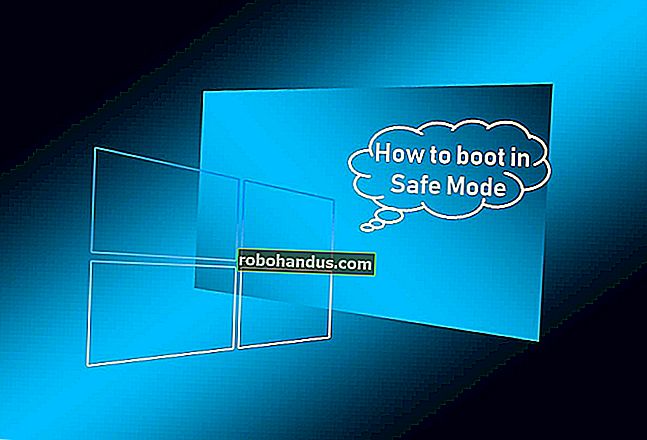Cara Menukar Fail WMA ke MP3

Fail Windows Media Audio (WMA) menggunakan format proprietari yang dikembangkan oleh Microsoft dan digunakan oleh pemain media yang terdapat di dalam Windows, seperti Windows Media Player. Banyak pemain lain yang lebih baik tidak menyokong fail WMA, tetapi mereka cukup mudah untuk menukar ke sesuatu yang berbeza.
Kerana hak milik format WMA, tidak banyak alasan untuk tidak mengubahnya menjadi format yang lebih banyak digunakan — seperti MP3. Walaupun anda menggunakan Windows Media Player, ia masih boleh memainkan fail MP3. Memiliki fail anda dalam MP3 bermakna anda mempunyai lebih banyak pilihan untuk memainkannya, termasuk aplikasi dan platform yang berbeza.
Tukar Fail WMA ke MP3 dengan Pemain VLC
VLC adalah pemain media sumber bebas dan terbuka yang membuka hampir semua format fail dan mempunyai pilihan untuk menukar fail audio anda. Ini adalah salah satu kegemaran kami di How-to Geek kerana bukan sahaja percuma, melintang (Windows, macOS, Linux, Android, dan iOS) dan sangat berkebolehan.
Setelah memasang VLC, buka, klik menu "Media", dan kemudian klik perintah "Convert / Save".

Klik butang "Tambah" untuk mula memuatkan fail yang ingin anda ubah.

Cari dan pilih fail atau fail yang ingin anda buka dan kemudian klik butang "Buka".

Klik "Convert / Save" untuk membuka tetingkap seterusnya.

Dalam daftar drop-down "Profile", pilih "MP3" dan kemudian klik butang "Browse" untuk memilih folder tempat anda ingin menyimpan fail yang ditukar.

Setelah memilih folder untuk menyimpan fail, gunakan drop-down "Save As Type" untuk memilih pilihan MP3 dan kemudian klik "Simpan."

Sekiranya anda ingin mempunyai sedikit kawalan ke atas pengekodan yang berlaku semasa penukaran, klik butang sepana.

Ini memunculkan menu lain dengan beberapa pilihan yang lebih maju untuk anda gunakan. Tab "Audio Codec", misalnya, membolehkan anda mengubah perkara seperti kadar bit, saluran, dan kadar sampel.

Akhirnya, klik "Mula" untuk memulakan proses penukaran.

Bergantung pada kadar bit yang anda pilih dan ukuran fail, mungkin memerlukan sedikit masa untuk penukaran selesai. Setelah selesai, anda akan menemui fail MP3 baru anda dalam folder output yang anda pilih.
Menggunakan Penyelesaian Dalam Talian untuk Menukar Fail Anda
Terdapat banyak laman web di luar sana yang membolehkan anda menukar fail anda secara percuma, tetapi kegemaran kami adalah Zamzar. Anda dapat menukar hingga 10 fail sekaligus, dan fail tersebut tidak menyimpan fail anda di pelayannya lebih lama daripada 24 jam.
Setelah membuka laman web Zamzar, klik butang "Pilih Fail" dan arahkan ke fail yang ingin anda ubah. Anda juga boleh menyeret dan melepaskan fail ke tetingkap penyemak imbas anda untuk memuat naiknya ke laman web.

Selanjutnya, dari menu drop-down, pilih "MP3" sebagai jenis fail output.

Akhirnya, masukkan alamat e-mel yang sah dan klik butang "Tukar".

Setelah penukaran selesai (yang tidak memerlukan waktu terlalu lama, kecuali anda menukar banyak fail besar) anda akan menerima e-mel dengan fail anda siap dimuat turun.